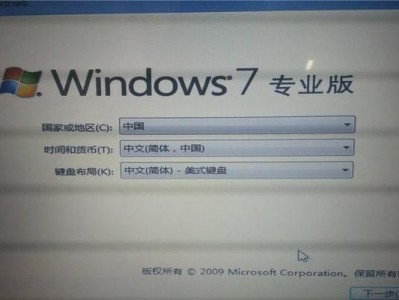在现代社会,电脑已经成为人们生活中必不可少的工具。为了提升电脑的性能和稳定性,很多人选择重新安装系统。而使用U盘安装系统成为了最为便捷的方式之一。本文将介绍如何通过U盘安装装机系统,并提供详细的步骤和注意事项,帮助读者轻松完成系统安装。

一、准备工作
1.确保你有一个可靠的U盘,容量大于8GB。
2.下载合适版本的装机系统镜像文件。

3.备份重要文件,以免在安装过程中丢失。
二、制作可启动U盘
1.插入U盘,打开电脑,确保U盘能够被识别。
2.下载并打开制作启动U盘的软件,如Rufus。
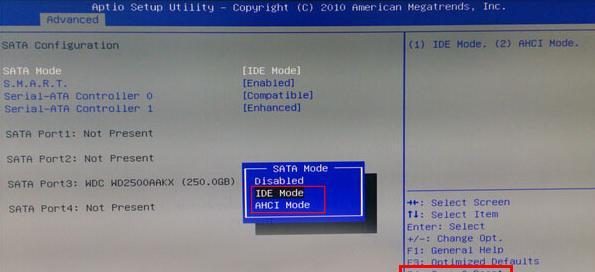
3.选择正确的U盘和镜像文件路径。
4.点击开始制作,等待制作过程完成。
三、设置BIOS
1.重启电脑,按下相应按键(通常是Del或F2)进入BIOS设置。
2.在启动选项中将U盘设为第一启动项。
3.保存设置并退出BIOS。
四、安装系统
1.重启电脑,U盘会自动引导系统安装程序。
2.选择语言、时区和键盘布局。
3.点击下一步,阅读许可协议并同意。
4.选择新安装系统,指定安装位置。
5.等待系统安装过程完成。
五、配置系统
1.在系统安装完成后,根据提示输入相关信息,如用户名、计算机名称等。
2.配置网络连接,更新系统驱动程序。
3.安装常用软件和驱动程序。
六、安装必要的软件和驱动程序
1.下载并安装杀毒软件,保护计算机安全。
2.安装办公软件,满足日常办公需求。
3.更新显卡驱动程序,提升图形处理能力。
4.安装音频驱动程序,保证正常的音频播放功能。
七、优化系统设置
1.清理无用文件和程序,释放磁盘空间。
2.配置开机启动项,提升系统启动速度。
3.定期清理系统垃圾文件,保持系统的良好性能。
八、备份系统
1.在系统安装和配置完成后,及时进行系统备份。
2.使用备份软件,创建系统备份镜像。
3.定期更新系统备份,以防止意外数据丢失。
九、常见问题及解决方法
1.安装过程中遇到无法识别U盘的问题,可以尝试更换U盘或重新制作启动U盘。
2.安装过程中遇到安装失败或出现蓝屏的情况,可以尝试重新安装或检查硬件设备是否正常。
十、注意事项
1.在安装系统前,务必备份重要文件,以防数据丢失。
2.选择合适的装机系统版本,以免与硬件设备不兼容。
3.确保U盘的存储空间充足,以容纳系统镜像文件。
十一、
通过本文的教程,相信读者已经学会了使用U盘安装系统的方法。这种方式不仅简单方便,还能提升系统安装的效率。同时,在使用U盘安装系统的过程中,也需要注意备份文件和选择合适的系统版本,以确保系统安装顺利进行。希望本文能够对读者有所帮助,并顺利完成系统安装。